O Google Agenda é uma ótima ferramenta para planejar seus dias. Você pode planejar reuniões, lembretes, notas, prazos e outras informações úteis em suas respectivas datas e horários para estar sempre atualizado. Mas o que acontece quando você está viajando? Isso pode causar estragos na capacidade de seguir com precisão sua programação, especialmente se você estiver viajando para algum lugar em um fuso horário diferente.
A maioria das pessoas sabe que você pode alterar o fuso horário no Google Agenda para corresponder ao local onde estará. Mas e se você quiser ir e voltar e ainda registrar compromissos e outras datas e horários importantes em seu fuso horário local para os dias, semanas ou mais tempo que você estará ausente? Na verdade, você pode configurar seu Google Agenda para exibir mais de um fuso horário por vez para simplificar o gerenciamento.
Como mostrar mais de um fuso horário no Google Agenda
1. Abrir calendário do Google no seu computador.
2. Selecione os Roda de configurações no canto superior direito.

3. Selecione Configurações.
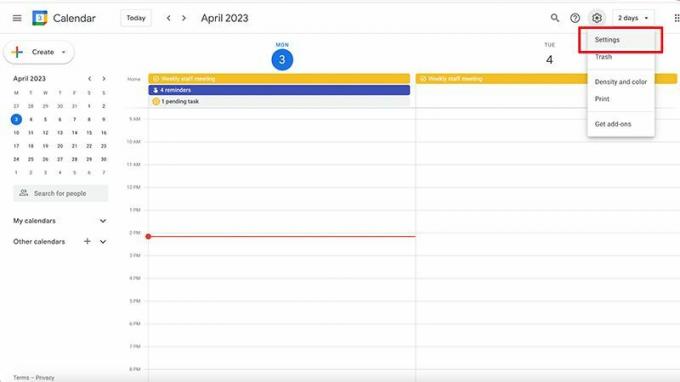
4. Sob Fuso horário, coloque uma marca de seleção ao lado Exibir fuso horário secundário.

5. Selecione os seta suspensa ao lado do fuso horário secundário.

6. Escolha o fuso horário você deseja exibir além do local.

7. Sob laboratóriol, você também pode dar a cada calendário um nome diferente para facilitar a identificação, como “Casa” e “Ausente” ou “Escritório” e “Escritório Remoto”.

8. Toque em seta para trás ao lado de Configurações no canto superior esquerdo da tela.

9. Agora você verá os dois fusos horários aparecendo em seu calendário, convertendo os horários de acordo.

Esta característica, uma das os melhores atalhos do Google Agenda, é útil não apenas para viagens, mas também para marcar reuniões com pessoas em fusos horários diferentes. Todos podem ver a data e a hora em seus respectivos fusos horários. Se você trabalha com vários clientes que estão em fusos horários diferentes, pode ser útil ter vários fusos horários exibidos em seu Google Agenda o tempo todo. Isso permite que você acompanhe com mais precisão quando uma reunião está acontecendo ou quando uma tarefa específica é devida, sem ter que fazer as contas sozinho.
O Google Agenda é um dos os melhores aplicativos de calendário para computadores, smartphones e tablets. Esse recurso, disponível ao usar o aplicativo da Web do Google Agenda em um computador, é útil para quem viaja ou trabalha com vários fusos horários de forma consistente ou até mesmo com pouca frequência. É fácil ligar e desligar conforme necessário. Observe que, embora você possa alternar os fusos horários conforme necessário, só é possível visualizar dois fusos horários de uma só vez.

calendário do Google
Acompanhe de casa e fora
Com o Google Agenda, você pode acompanhar compromissos, prazos, lembretes e muito mais quando estiver em casa ou fora, graças à capacidade de exibir vários fusos horários ao mesmo tempo.
